联想笔记本win10系统设置电池充电阈值方法
联想笔记本电脑默认有一个充电阈值,比如电池电量达到90%或95%以上就会停止充电,有时候我们需要对这个充电阈值进行修改,那么联想笔记本win10系统要怎么设置电池充电阈值呢?联想笔记本需要借助Lenovo Vantage应用设置,下面跟小编一起来学习下联想笔记本win10系统设置电池充电阈值的方法。
设置步骤如下:
1、在应用商店安装Lenovo Vantage程序,如果是预装win10系统查看是否已有Lenovo Vantage软件;
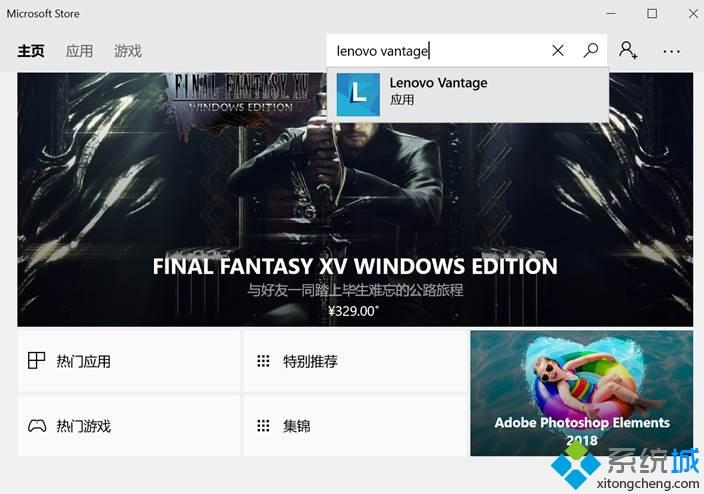
2、搜索到Lenovo Vantage软件,点击安装,如果已安装则点击启动。安装过程当中可能会提示需要安装运行程序库,按照提示安装即可;
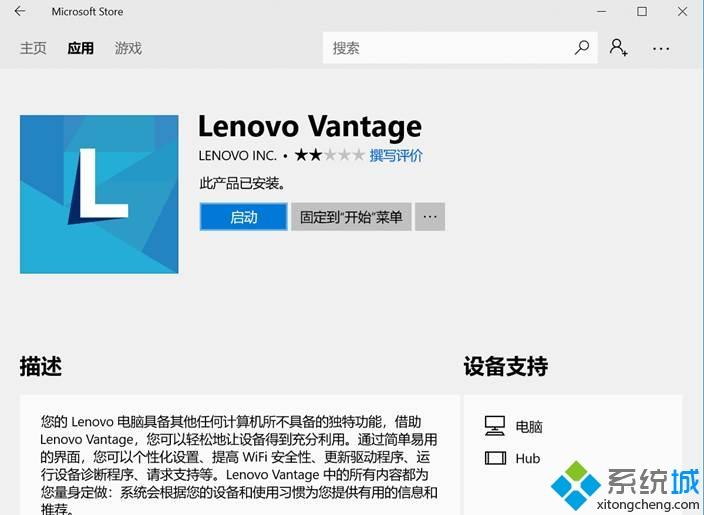
3、打开Lenovo Vantage后点击“硬件设置”;
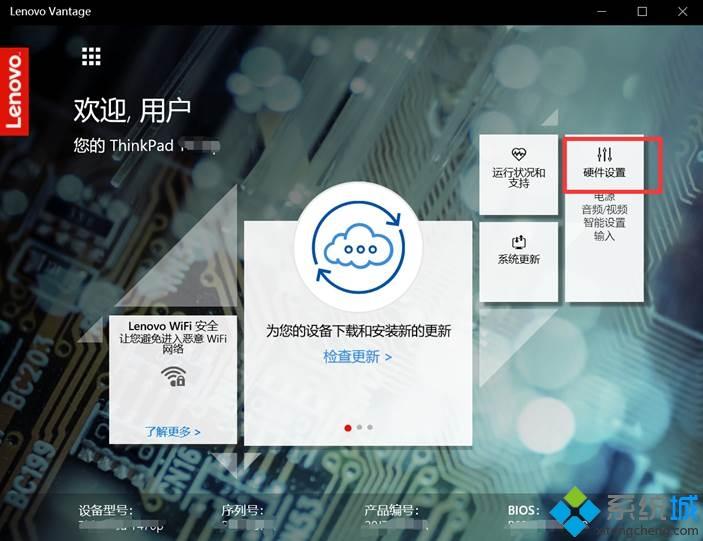
4、点击“电源管理”;
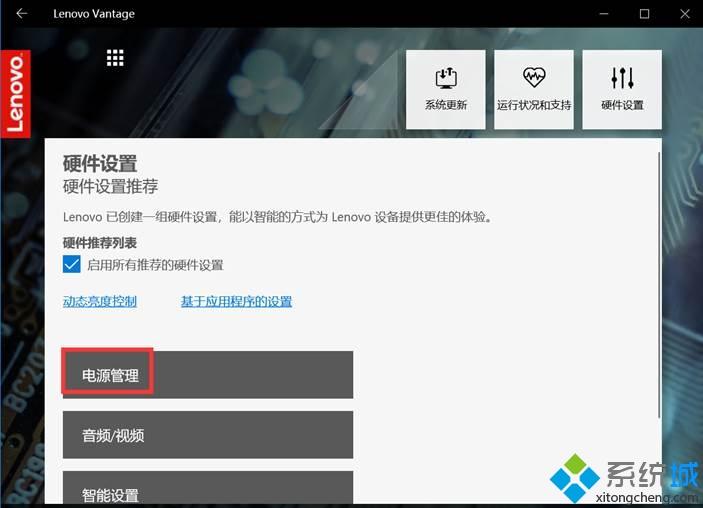
5、在“定制电池充电阈值”下点“开启”;
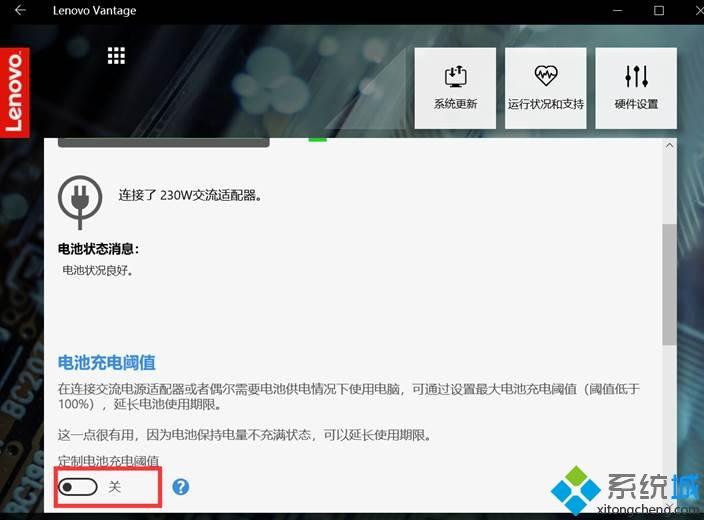
6、弹出提示框,点击“继续”;
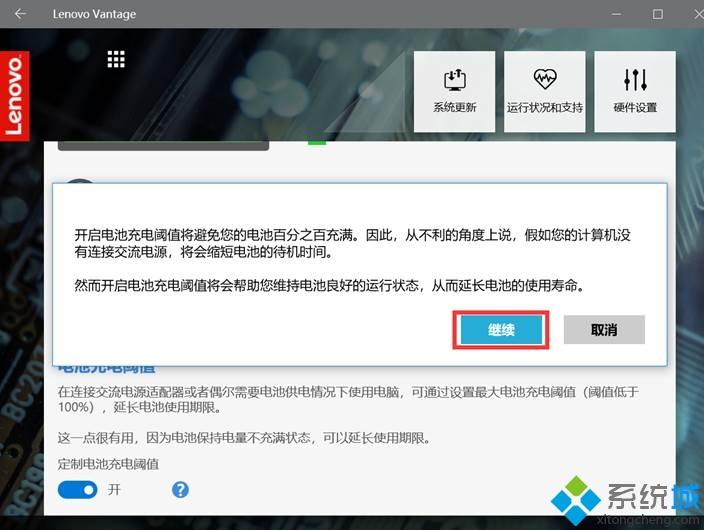
7、设置电池充电阈值,低于以下电量时开始充电,停止充电阈值,都可以手动设置,阈值设置只有一个百分比的数值,间隔为5%,例如95%或90%(5的整数倍)。
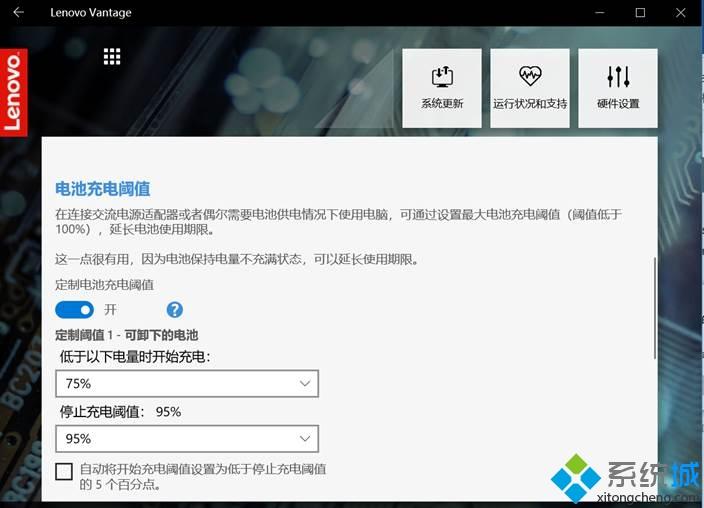
以上就是联想笔记本win10设置充电阈值的方法,如果有需要的用户,可以参考本文的步骤来设置。
相关教程:联想0%电源已接通,未充电联想电脑电池损耗修复笔记本外接显卡值不值笔记本桌面怎么设置我告诉你msdn版权声明:以上内容作者已申请原创保护,未经允许不得转载,侵权必究!授权事宜、对本内容有异议或投诉,敬请联系网站管理员,我们将尽快回复您,谢谢合作!










